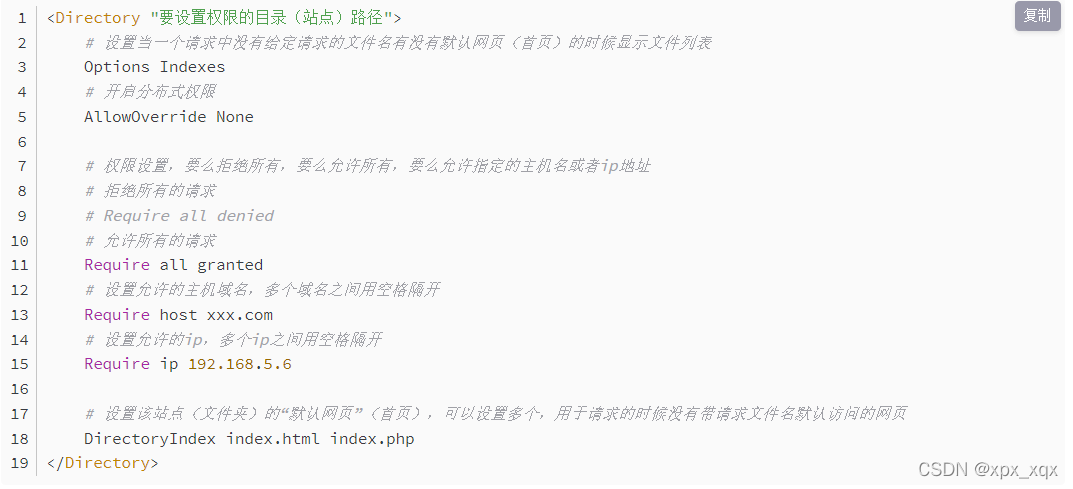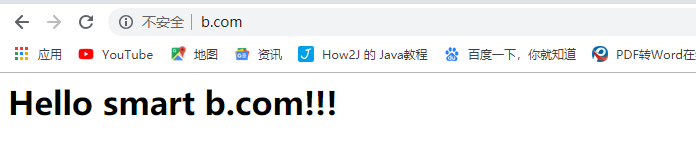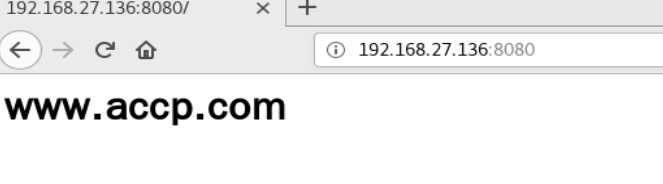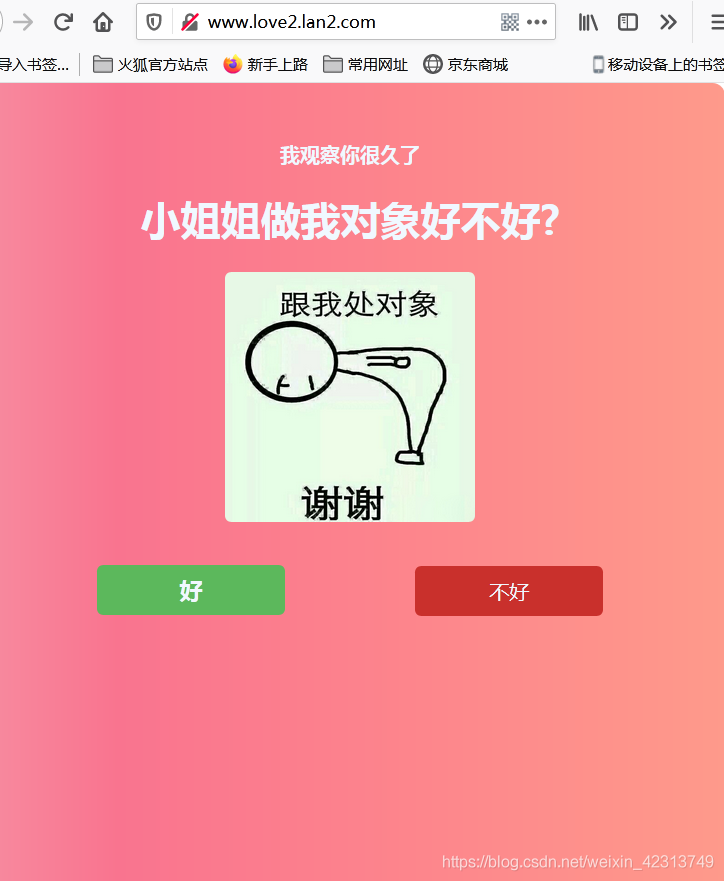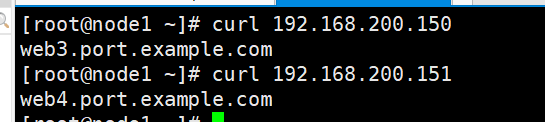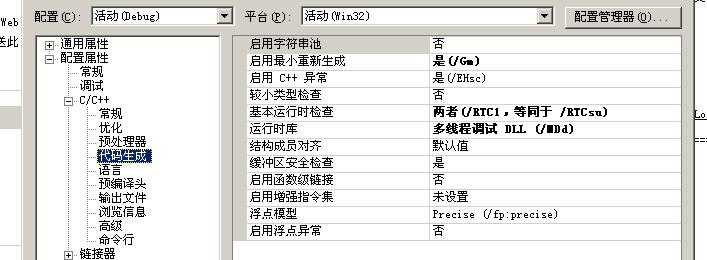Apache虚拟主机搭建
前言
本试验由于篇幅较长,单独整理一篇文档以作记录,如有偏差处,欢迎大家指正批评。
基本理论说明
虚拟主机,也叫“网站空间”,就是把一台运行在互联网上的物理服务器划分成多个“虚拟”服务器。虚拟主机技术极大的促进了网络技术的应用和普及。同时虚拟主机的租用服务也成了网络时代的一种新型经济形式。
虚拟主机的分类
- 基于IP的虚拟主机:一台服务器,多个ip,搭建多个网站
- 基于端口的虚拟主机:一台服务器,一个ip,搭建多个网站,每个网络使用不同端口访问
- 基于域名的虚拟主机:一台服务器,一个ip,搭建多个网站,每个网站使用不同域名访问
实验步骤
实验目的:掌握虚拟主机搭建流程。
实验准备:C6标准虚拟机一台。(selinux与防火墙已关闭)
场景设定:
- 主机1
域名:blog.duiyoushashou.com
IP:192.168.10.10
- 主机2
域名:www.duiyoushashou.com
IP:192.168.10.20
一、基于 IP 地址的虚拟主机
1.配置虚拟主机
创建两个站点文件
cd /usr/local/apache/htdocs
mkdir blog www
echo "server1" > blog/index.html
echo "server2" > www/index.html
修改主配置,开启vhost功能。
vim /usr/local/apache/conf/httpd.conf
寻找vhost关键字,取消注释。

寻找vhost配置文件,取消注释。

保存退出,备份vhost配置文件。
cp -a /usr/local/apache/conf/extra/httpd-vhosts.conf /usr/local/apache/conf/extra/httpd-vhosts.conf.bak
开始配置虚拟主机
vim /usr/local/apache/conf/extra/httpd-vhosts.conf
将指定区域删除,添加主机1信息。
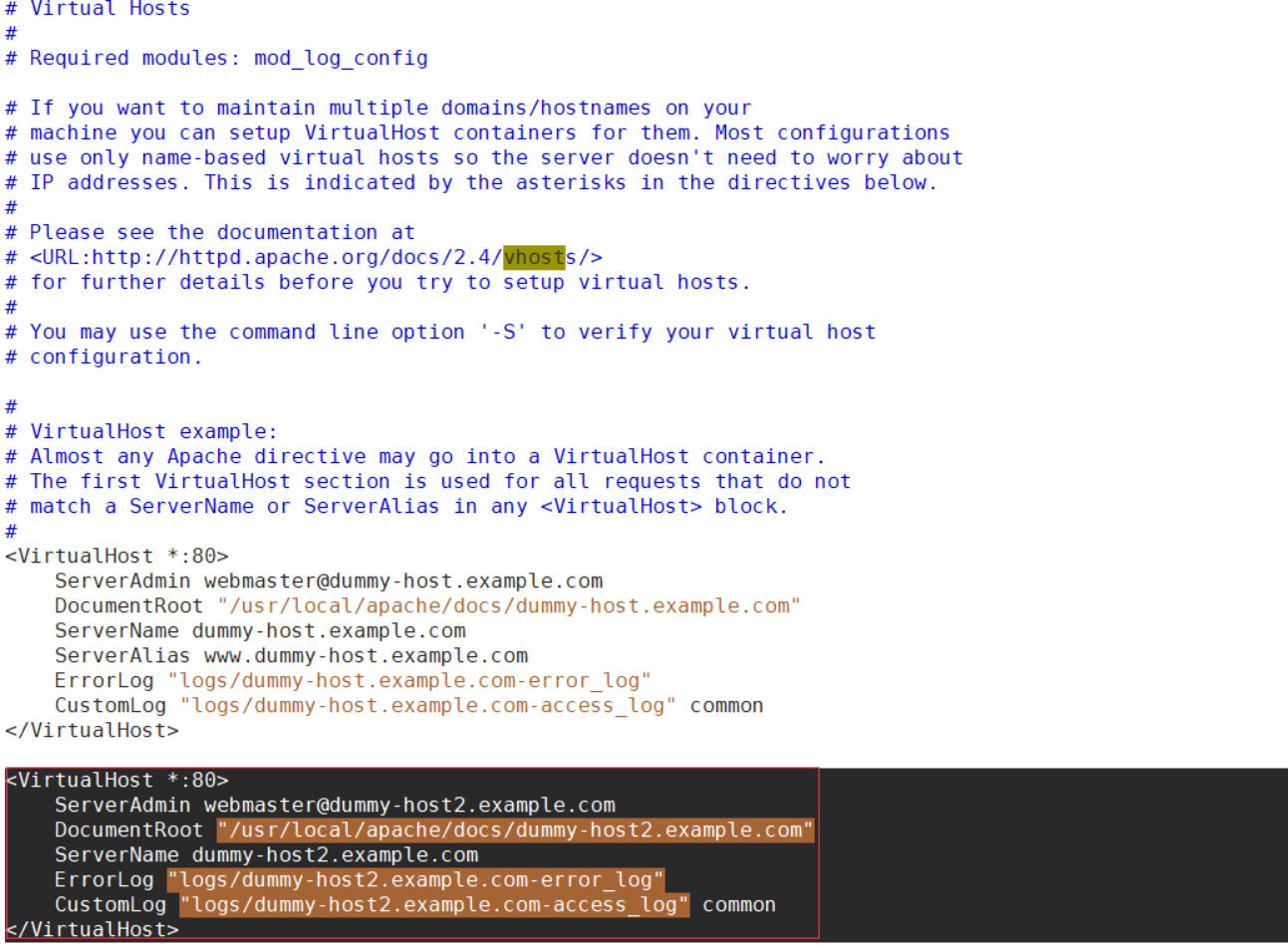
<VirtualHost 192.168.10.10:80>DocumentRoot "/usr/local/apache/htdocs/blog" (主站文件存放地)ServerName blog.duiyoushashou.com (主站域名)ErrorLog "logs/blog-error_log" (错误日志存放地)CustomLog "logs/blog-access_log" common(访问日志存放地)
</VirtualHost>
继续添加主机2信息。
<VirtualHost 192.168.10.20:80>DocumentRoot "/usr/local/apache/htdocs/www"ServerName www.duiyoushashou.comErrorLog "logs/www-error_log"CustomLog "logs/www-access_log" common
</VirtualHost>
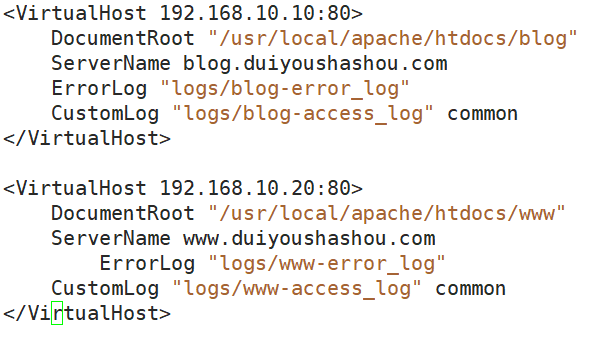
保存退出,检测配置文件是否有问题。
/usr/local/apache/bin/apachectl -t

添加子网卡。
ifconfig eth0:0 192.168.10.20 netmask 255.255.255.0
ifconfig
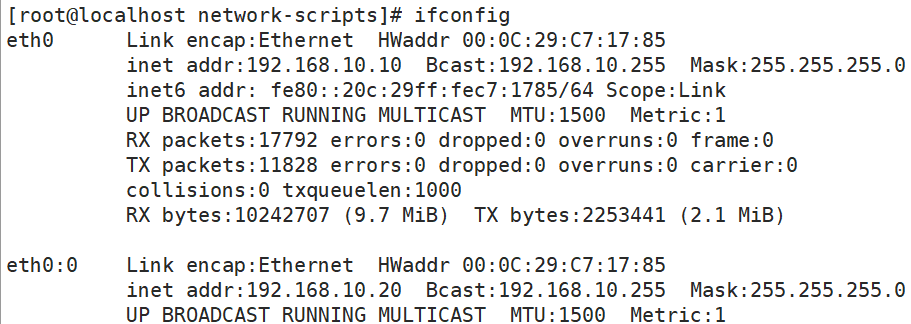
2.访问测试
重启apache服务,浏览器测试。
http://192.168.10.10/
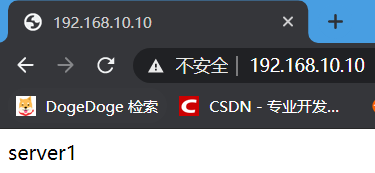
http://192.168.10.20/
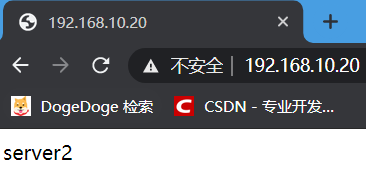
二、基于域名的虚拟主机
1.配置虚拟主机
还原vhos配置文件
cp -a /usr/local/apache/conf/extra/httpd-vhosts.conf.bak /usr/local/apache/conf/extra/httpd-vhosts.conf
修改vhost配置文件
vim /usr/local/apache/conf/extra/httpd-vhosts.conf
将原本区域配置删除,添加主机1信息。
<VirtualHost *:80>DocumentRoot "/usr/local/apache/htdocs/blog"ServerName blog.duiyoushashou.comErrorLog "logs/blog-error_log"CustomLog "logs/blog-access_log" common
</VirtualHost>继续添加主机2信息。
<VirtualHost *:80>DocumentRoot "/usr/local/apache/htdocs/www"ServerName www.duiyoushashou.comErrorLog "logs/www-error_log"CustomLog "logs/www-access_log" common
</VirtualHost>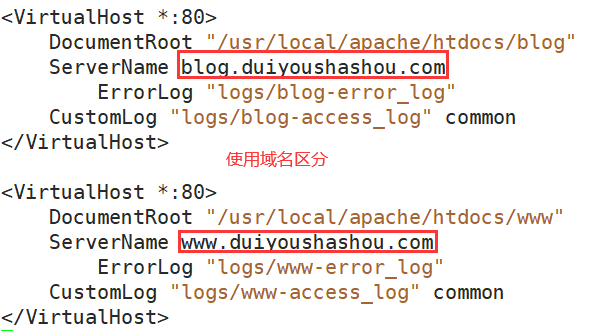
保存退出,检查配置文件。
/usr/local/apache/bin/apachectl -t

重启服务,准备测试。
2.访问测试
修改windows的hosts文件
文件位置:C:\Windows\System32\drivers\etc\hosts
将两个域名添加进去,使用管理员权限修改。
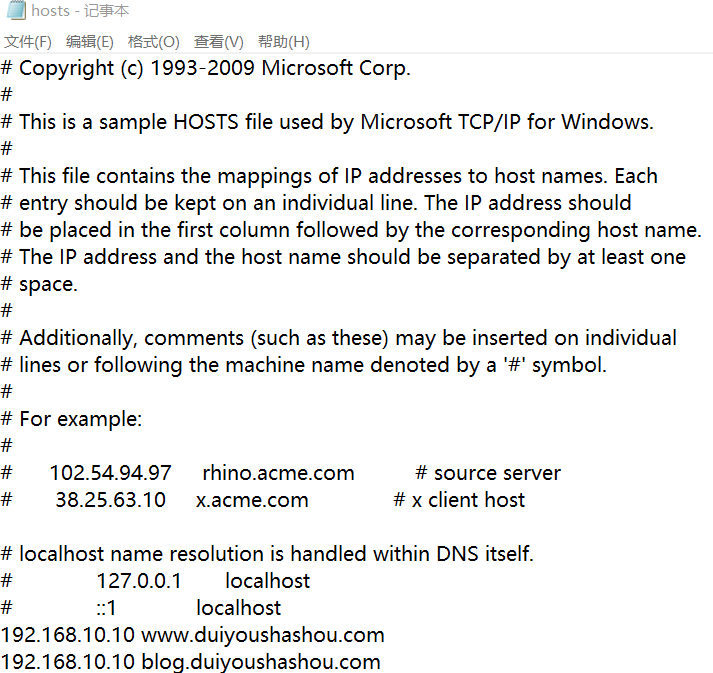
连接测试
Windows windows键+r 输入cmd 打开dos界面。
ping www.duiyoushashou.com
ping blog.duiyoushashou.com
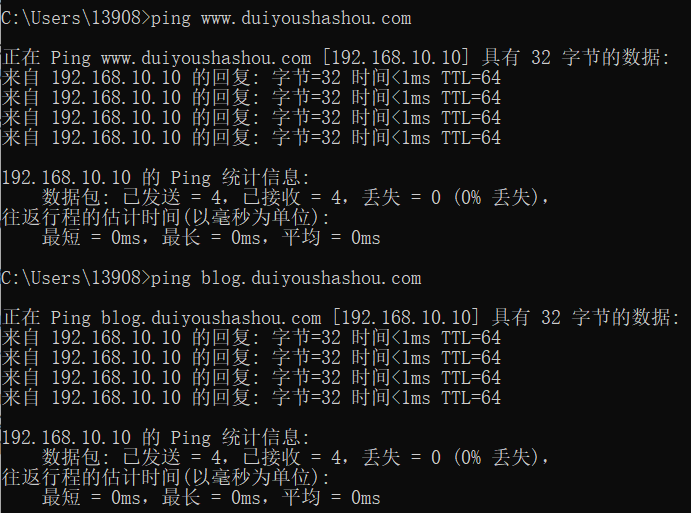
浏览器开启无痕模式开始连接测试
www.duiyoushashou.com
blog.duiyoushashou.com
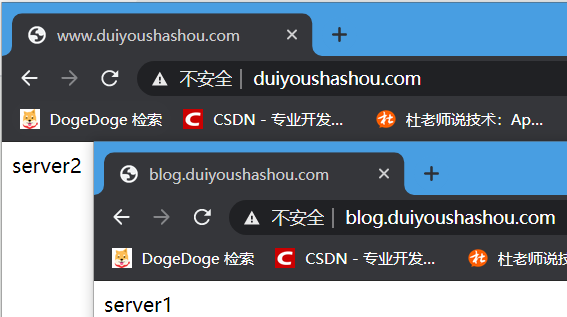
三、基于端口的虚拟主机
1.配置虚拟主机
修改主配置文件,添加一个新端口。
vim /usr/local/apache/conf/httpd.conf
搜索关键词LIsten,添加新端口8080。
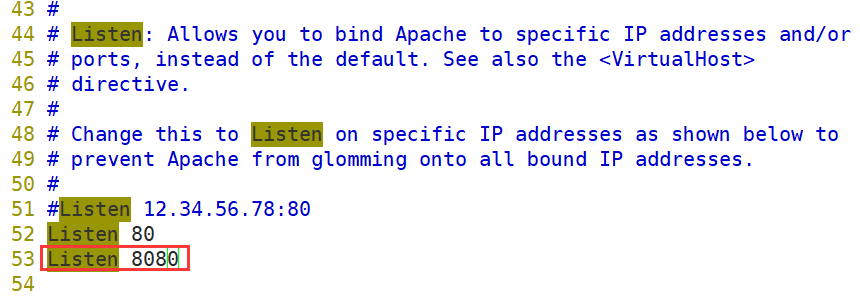
保存退出,修改vhost配置文件。
vim /usr/local/apache/conf/extra/httpd-vhosts.conf
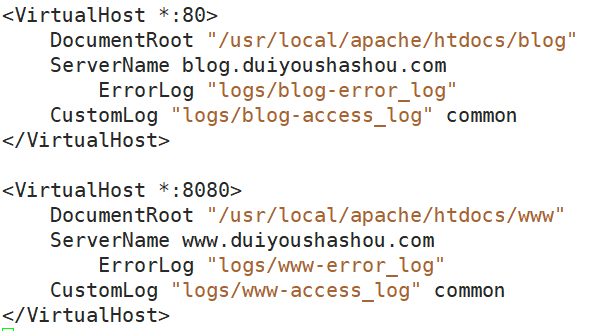
保存退出,测试配置文件。
/usr/local/apache/bin/apachectl -t

重启服务,准备测试。
2.访问测试
浏览器开启无痕模式开始连接测试
http://192.168.10.10/
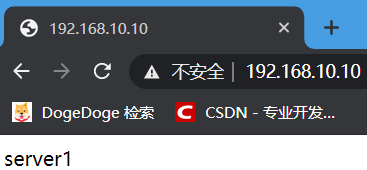
http://192.168.10.10:8080/
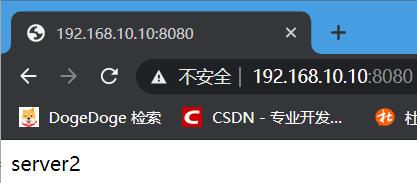
虚拟主机实验完毕。
本文档于2020年10月15日由Vonmerlot重新整理。